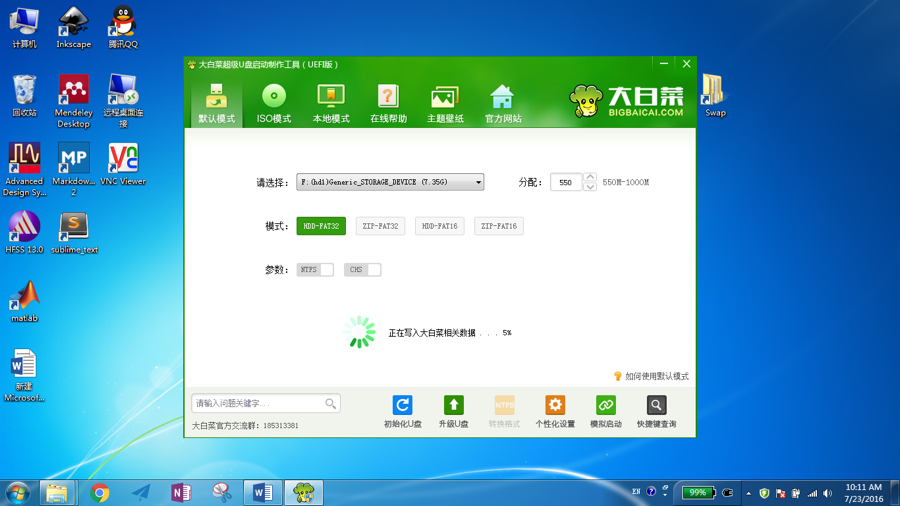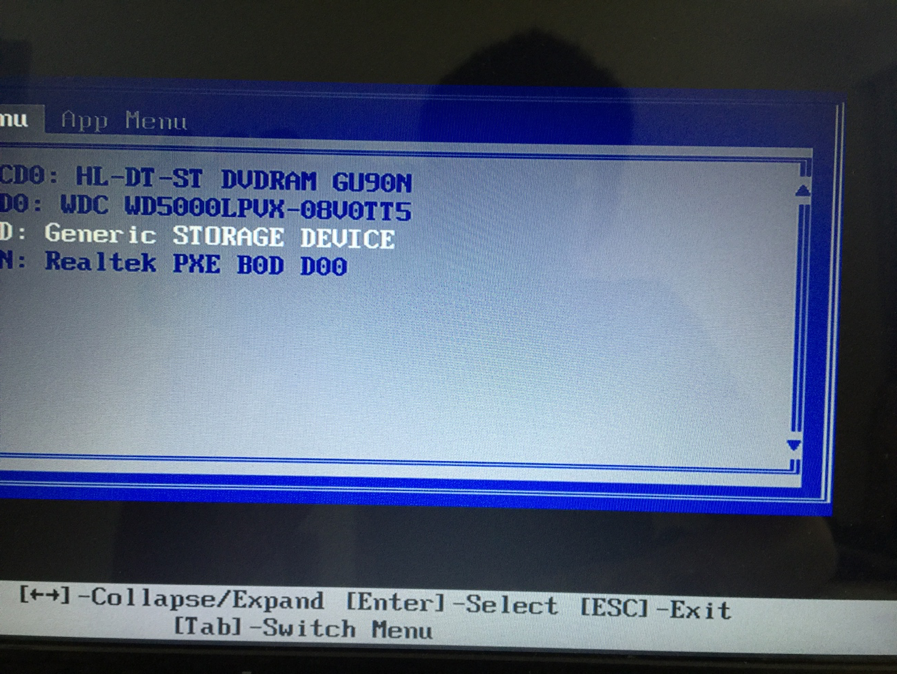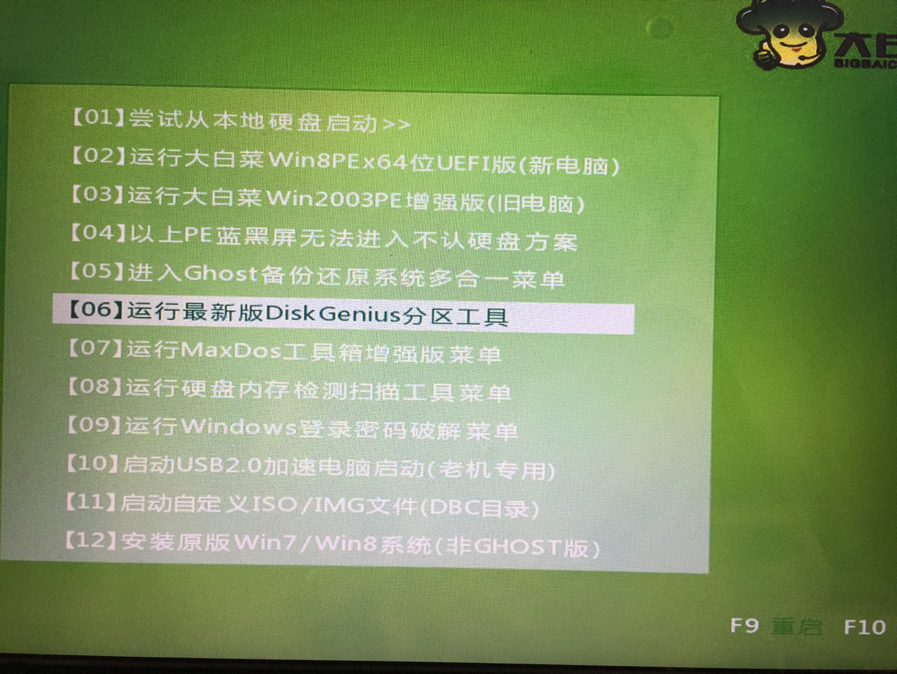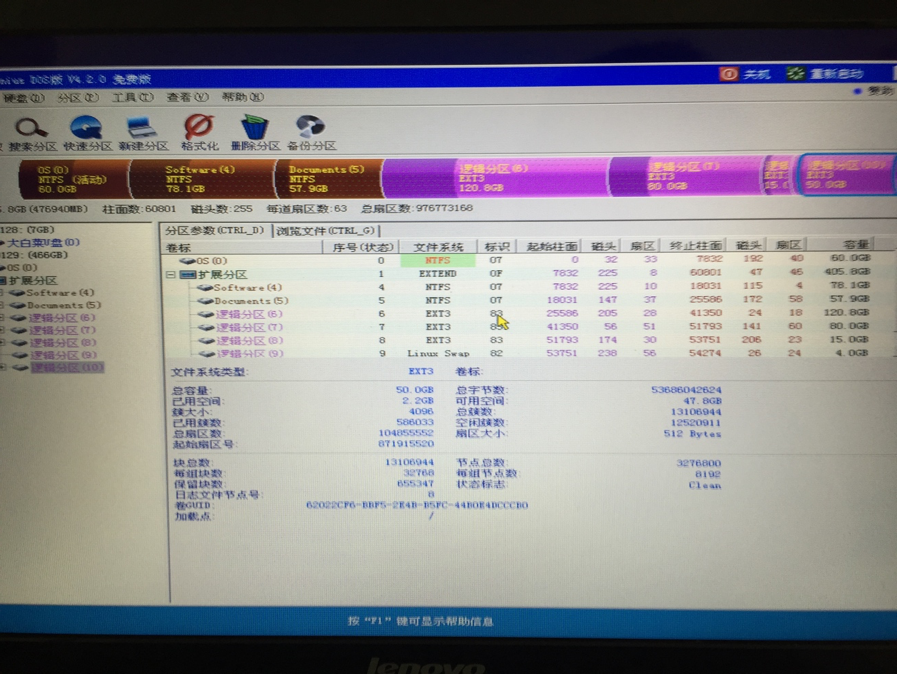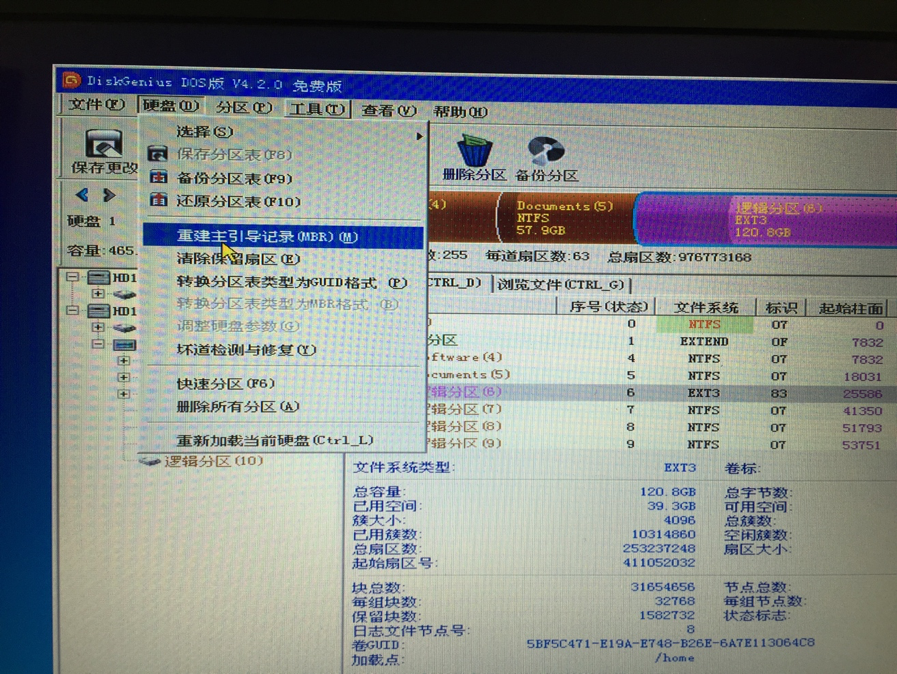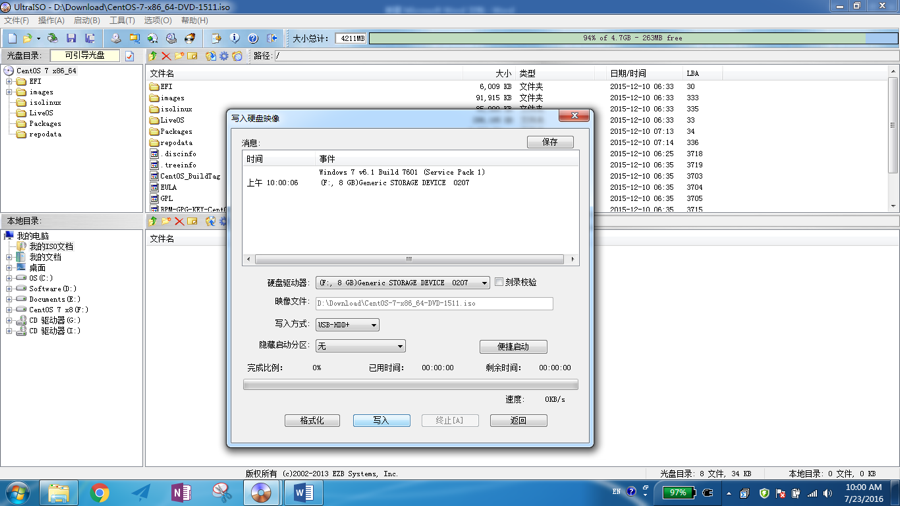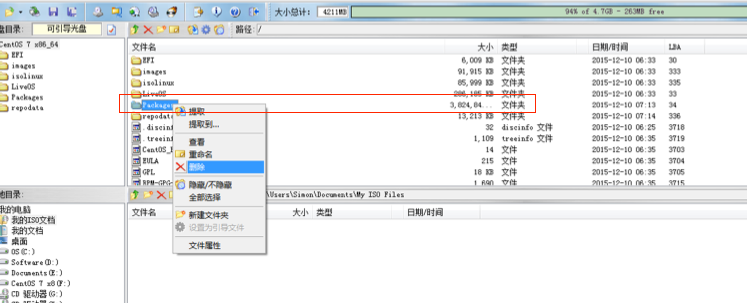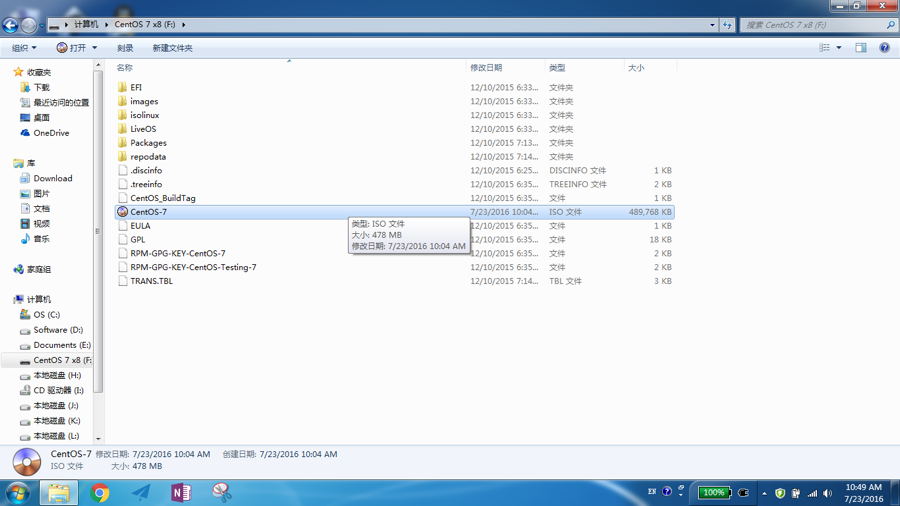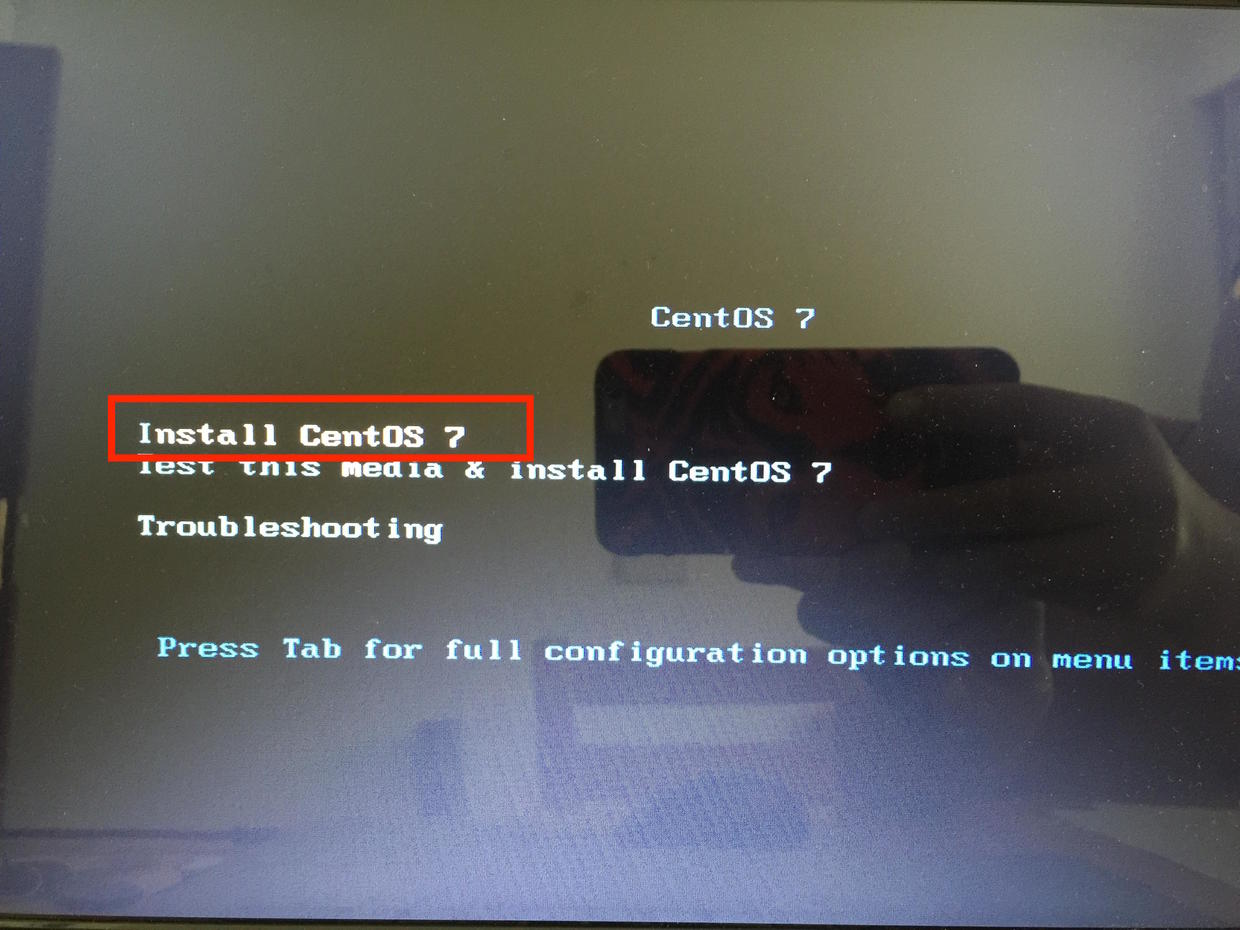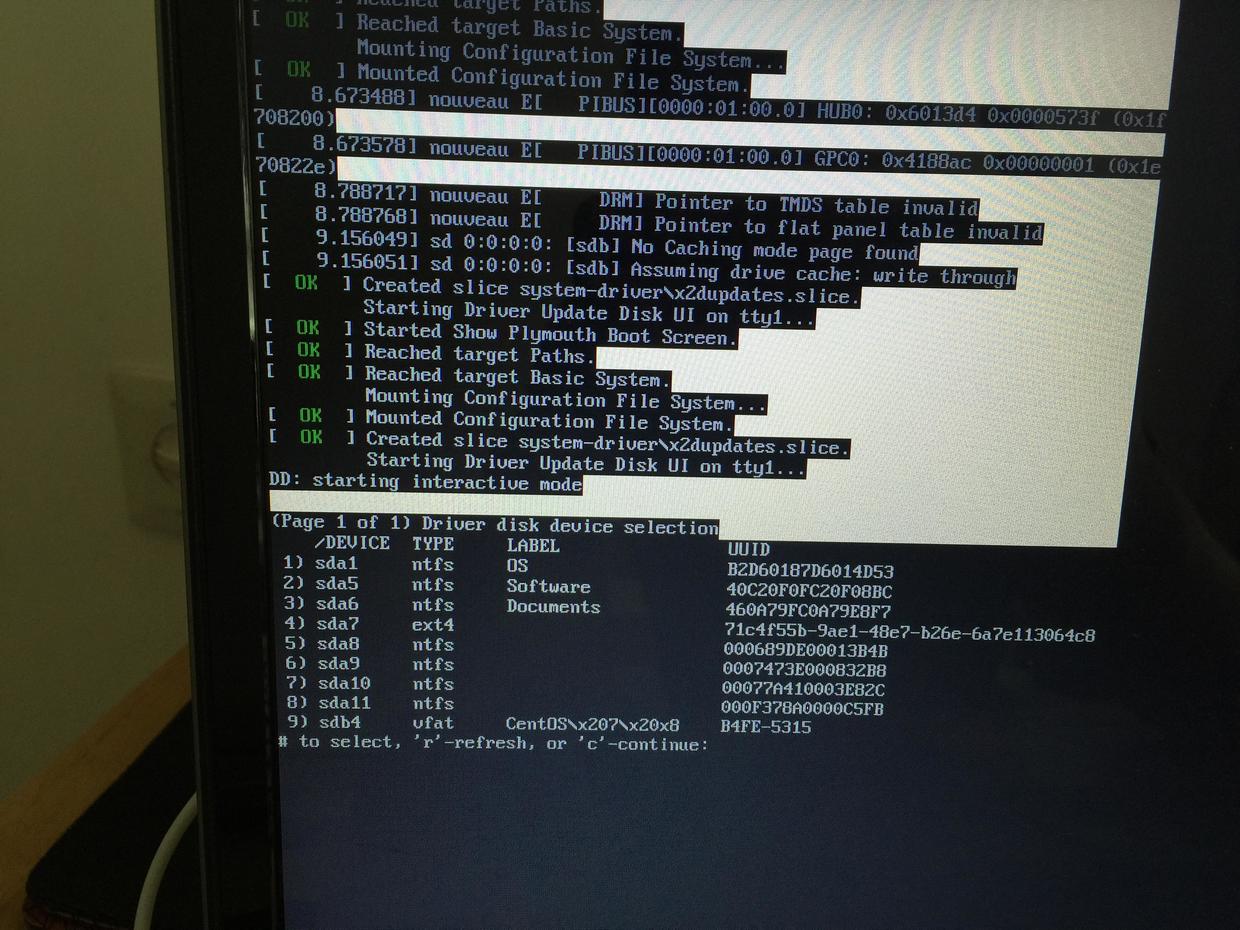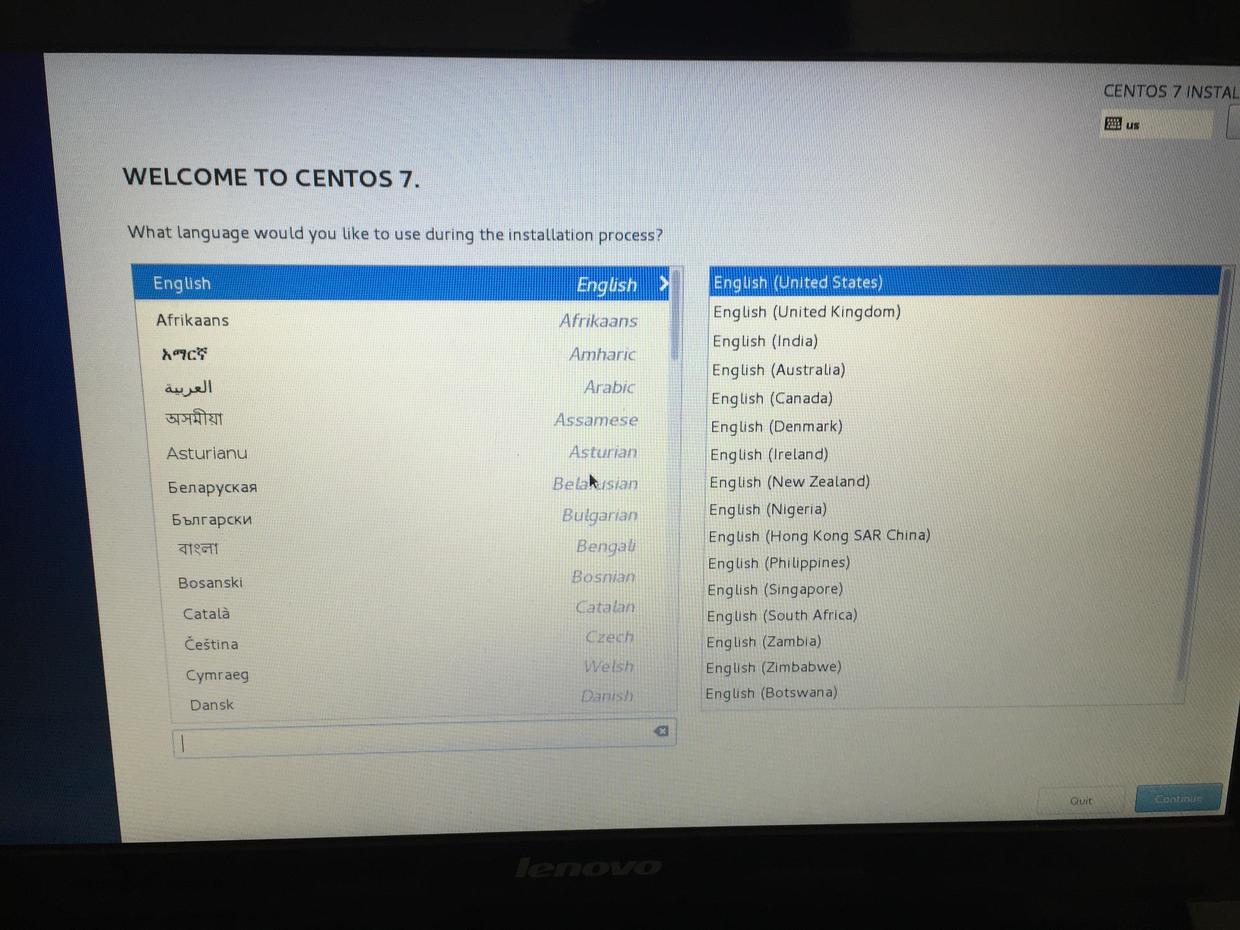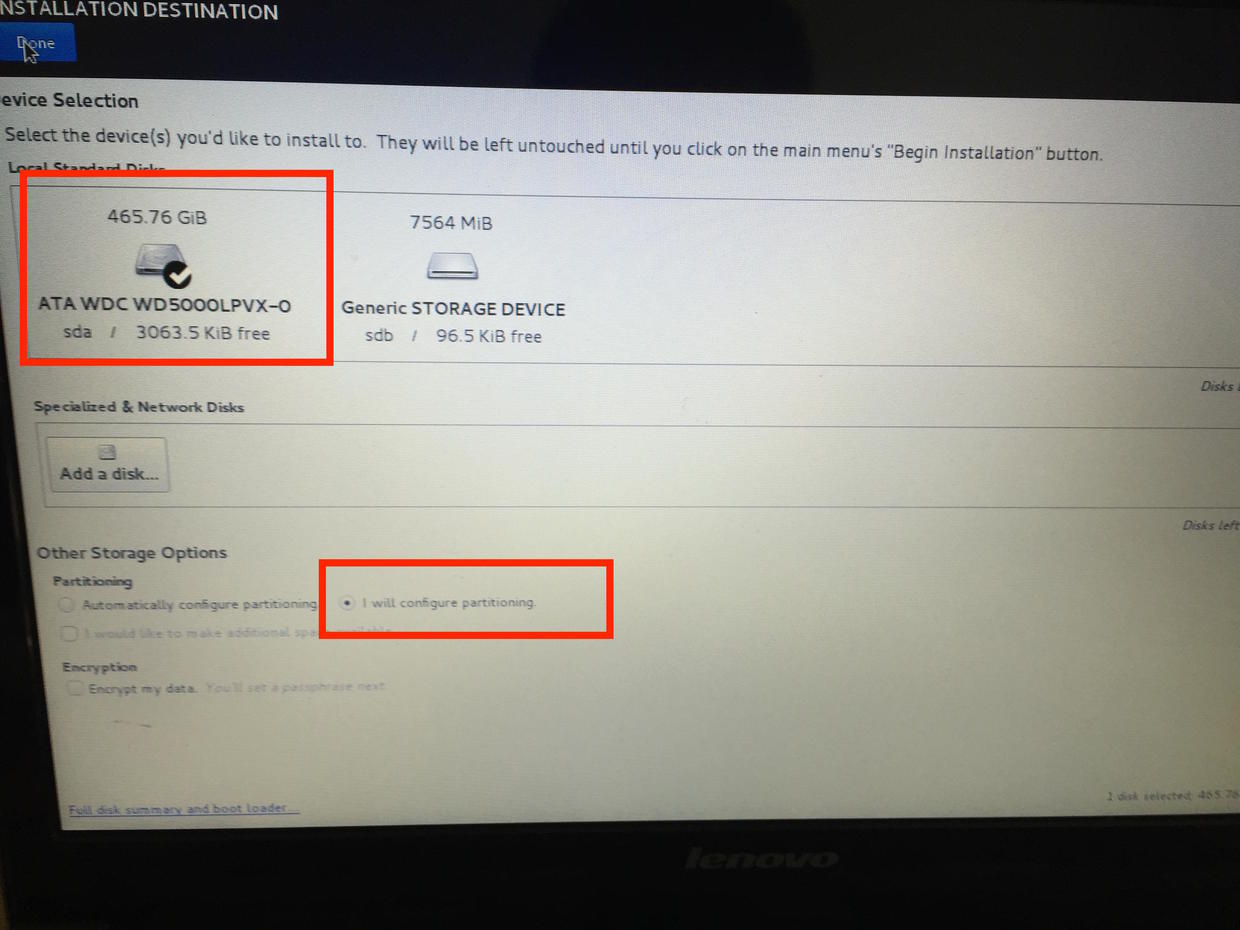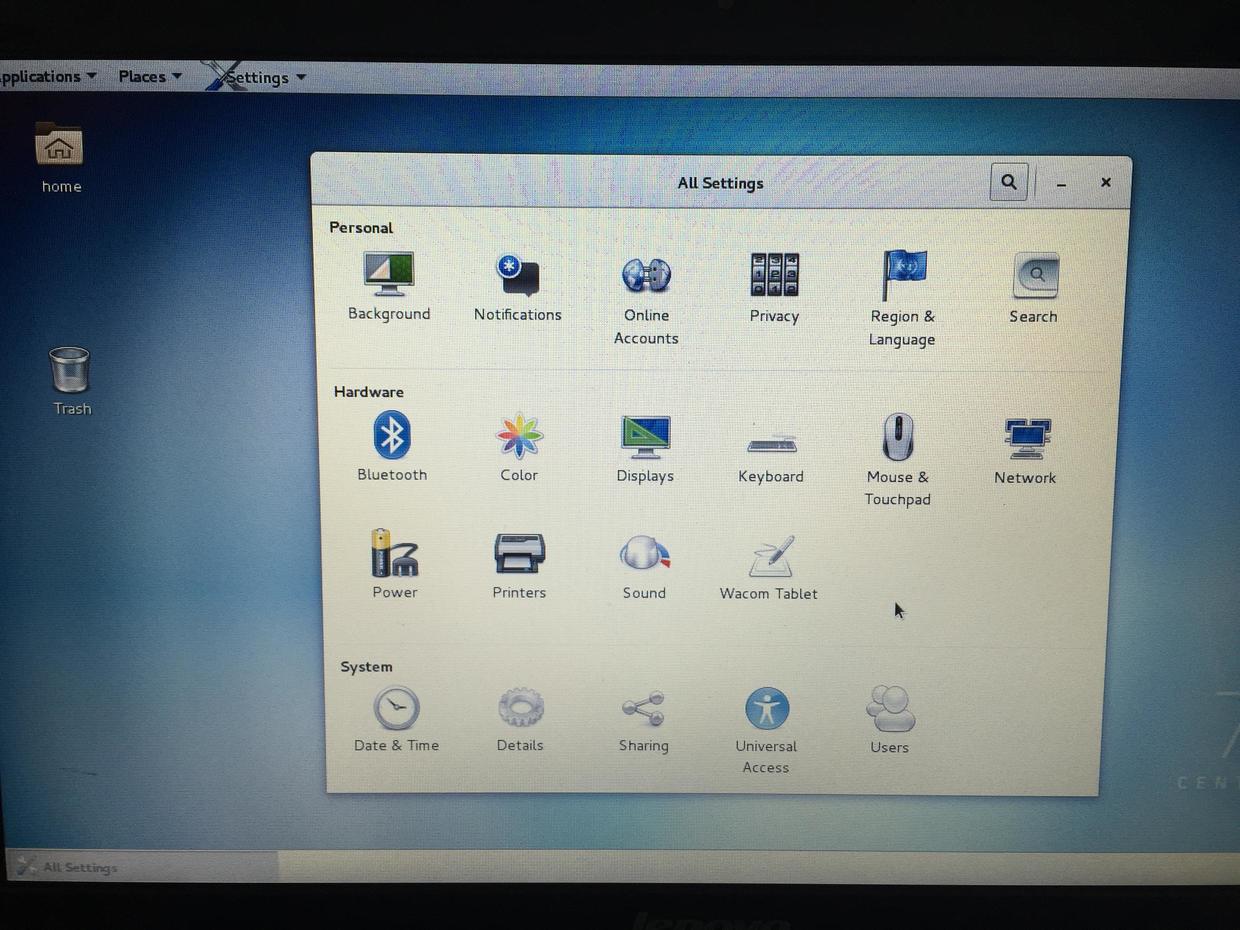安裝centOS 7雙系統(二)——安裝過程step by step
上一篇中我們確定了分割槽方案之後,就可以開始安裝雙系統啦。
前期準備
重點:裝系統之前一定要準備一個U盤啟動盤,出問題時候可以馬上進PE恢復!!!血的教訓!
我建議對磁碟進行分割槽、重建MBR等操作都在PE裡面完成。製作U盤啟動工具可以使用大白菜。
解除安裝電腦上原來安裝的Linux
並不是把裝Linux的硬碟分割槽格式化就行了,這樣電腦會變成磚頭的!因為Linux用grub2引導開機,直接格式化就沒有開機載入程式了。所以說一言不合就進PE。
duang!下面是步驟:
- 開機前把剛才使用老毛桃製作的啟動U盤插進電腦,開機就狂按F12(不同型號的電腦這個按鍵不一樣,聯想是F12,可以自行百度)
- 選擇U盤啟動
- 啟動Geniusdisk分割槽工具
- 格式化之前安裝的Linux分割槽(此處可以把這些分割槽刪除掉,重新安裝時再分割槽,也可以不刪,到時候直接選擇哪個分割槽是根分割槽,哪個是home分割槽等)
- 重建MBR,這樣再開機就會直接進入windows,而不是黑屏了。
準備centOS 7的安裝映象
centOS 7的的安裝映象可以從官網上下載。另外下面這些可以幫助理解應該安裝哪個。
- CentOS-7.0-1406-x86_64-DVD.iso 標準安裝版,一般下載這個就可以了
- CentOS-7.0-1406-x86_64-NetInstall.iso 網路安裝映象
- CentOS-7.0-1406-x86_64-Everything.iso 對完整版安裝盤的軟體進行補充,整合所有軟體。
- CentOS-7.0-1406-x86_64-GnomeLive.iso GNOME桌面版
- CentOS-7.0-1406-x86_64-KdeLive.iso KDE桌面版
- CentOS-7.0-1406-x86_64-livecd.iso 光碟上執行的系統,類擬於winpe
- CentOS-xxxx-LiveCD.ios 和CentOS-xxxx-bin-DVD.iso有什麼區別?前者只有700M,後者有3.8G。其差別不僅僅在大小上,其更本質的差別是,CentOS-xxxx-LiveCD.ios只能載入到記憶體裡執行,不能安裝。CentOS-xxx-bin-DVD1.iso才可以安裝到硬碟上。
- CentOS-xxx-bin-DVD1.iso,CentOS-xxx-bin-DVD2.iso分別是幹什麼的?前者是3.8G,後者是500M。其差別是DVD1是CentOS的安裝檔案,DVD2是CentOS的一些軟體(就簡單實用CentOS來說是不需要的)。
下載了安裝映象之後使用ultraISO把映象寫入U盤。
另外還需要把ISO映象檔案也拷貝到U盤中,不然安裝時候會說找不到img檔案,但是CentOS 7的安裝檔案大小為4.03G,剛好超過fat32檔案格式4個g的最大檔案限制(囧)。這裡解決的辦法是把iso映象中package檔案刪除再拷貝到u盤裡。
開始安裝雙系統
當時我參考了這篇部落格。
仍然是F12, 選擇U盤啟動,不過這次不再是winpe的u盤啟動盤,而是剛才製作的centOS 7的安裝映象盤。然後會進入到這個介面:
選第一項“Install CentOS 7”, 按TAB鍵,將下面出現的命令改為:
vmlinuz initrd=initrd.img linux dd quiet
然後找到自己u盤的碟符,一般電腦只有一個硬碟的話,u盤的碟符就是sdb4, 如果有兩個硬碟,應該就是sdc4,大概能猜出命名方式。重啟電腦(怎麼重啟?電源按鈕呀),重複步驟一、二,但這次輸入的命令列是:
vmlinuz initrd=initrd.img inst.stage2=hd:/dev/sdb4 quiet
之後就會進入圖形安裝介面
這個介面會讓你選擇是最小安裝,還是順便安裝一些軟體什麼的,這個根據自己的需要,你是用來架伺服器,還是桌面應用。
還有一個KDUMP那個功能看其它人說可以關閉,好像比較雞肋,我也沒有深入研究,就給enable了。安裝位置這個介面選擇自己分割槽)
這裡怎麼分割槽可以看這個系列部落格的第一篇,講了如何安排自己的分割槽,另外關於檔案系統的對比,請參考百度百科。
最後,有沒有一種Mac OS即視感。。。
下一篇部落格我將講一下安裝好CentOS 7之後需要對系統做什麼配置。
這一點很重要,因為往往很多人講了安裝,沒有講配置,尤其是包管理器yum源的配置等,很多新手裝好系統,興沖沖地開始裝軟體,卻經常發現package not found,但明明是按照教程敲的命令,為什麼就不行呢?
所有這些問題,在後面的部落格裡,我都會盡量詳細地解釋。
相關推薦
安裝centOS 7雙系統(二)——安裝過程step by step
上一篇中我們確定了分割槽方案之後,就可以開始安裝雙系統啦。 前期準備 重點:裝系統之前一定要準備一個U盤啟動盤,出問題時候可以馬上進PE恢復!!!血的教訓! 我建議對磁碟進行分割槽、重建MBR等操作都在PE裡面完成。製作U盤啟動工具可以使用大白菜。
安裝centOS 7雙系統(一)——Linux基礎知識儲備
本文主要記錄如何安裝centOS 7雙系統,便於我以後重灌系統參考,同時希望能幫助到其他人。 基礎知識部分內容主要來源於edX上的LinuxFoundationX。 小白常問的關於Linux的幾個問題 Linux,centOS,Ubuntu等名次是什
FastDFS輕量級分散式檔案系統(二)安裝
FastDFS--tracker安裝 在192.168.101.3上安裝tracker。 下載 tracker和storage使用相同的安裝包,下載地址:http://sourceforge.net/projects/FastDFS/ 或https://github
CentOS 7.5安裝配置Tomcat詳解(二)
二、Tomcat調優、開機自啟和日誌切割 1、 編譯安裝openssl、apr、apr-util和tomcat-native: (1)編譯安裝openssl(下載地址https://www.openssl.org/source/): # yum -y install openssl-de
一步一步教你安裝MeeGO和Windows 7雙系統(上網本或筆記本)
一步一步教你安裝MeeGO和Windows 7雙系統 第一步:準備一個U盤,MeeGo安裝檔案大約1GB,推薦2GB以上的U盤。 第二步:整理磁碟騰出新的空間來安裝meego系統在Win7啟動選單輸入“partition”查詢”建立並格式化磁碟分割槽“程式來啟動”磁碟管理器“
Linux系統安裝--LInix系類隨筆(二)
cfg 工具 拷貝 inux 過多 config 邏輯 虛擬機 數據 2018-07-2917:13:18 ①VMware虛擬機安裝與使用 這裏不再過多的說明。②系統分區 1、磁盤分區:主分區最多4個,擴展分區最多1個,主加擴展分區最多4個。擴展分區:不能寫入
從零搭建java後臺管理系統(二)mysql和redis安裝
docker 權限 req 安全性 分享圖片 登錄 red 解析 append 接上篇開始安裝mysql和redis 註意了,如果用阿裏雲服務器,外網訪問的端口必須在安全組開啟,否則外網訪問不通 三、服務器安裝redis和mysql 本次環境搭建將所有第三方服務會安
最小化安裝CentOS 7後,圖形介面的安裝(GNOME、KDE等)
安裝圖形化介面: 1、首先安裝X(X Window System),命令為 yum groupinstall "X Window System" 2、檢查一下我們已經安裝的軟體以及可以安裝的軟體,用命令 yum grouplist 3、然後安裝我們需要的圖形介面軟體,如:GNOME(GN
win10與centos 7雙系統安裝,win10引導消失,解決方案
win10與centos 7雙系統安裝完成後,發現只能進centos 7系統,無win10啟動項。解決方案如下: 1、進入centos 7,聯網. 2、下載ntfs-3g安裝包。 sudo
雙啟動:安裝Windows 7 和 CentOS 7 雙系統教程
筆記本配置:8G記憶體,200G SSD,先在virbox中成功安裝雙系統,能正常進入並使用 Windows 7 和 CentOS 7。 網上看到一大堆的安裝 wingrub easyBCD,折騰了一天沒安裝成功,結果還是 google 找到一篇靠譜的文章,step by step 終於在第二天
雙啟動:安裝Windows 7 和 CentOS 7 雙系統教程
分區 安裝windows delete 關閉 開機 啟動項 googl 結果 span 筆記本配置:8G內存,200G SSD,先在virbox中成功安裝雙系統,能正常進入並使用 Windows 7 和 CentOS 7。 網上看到一大堆的安裝 wingrub easyB
備份/恢復系統BAREOS的安裝、設定和使用(二)
備份/恢復系統BAREOS的設定 本文將介紹如何設定bareos系統,將分別介紹Bareos系統主機設定(含Director Daemon、Storage Daemon和Storage Daemon)、客戶機安裝/設定和系統整合測試。 在介紹設定前,我們先簡單介
MySQL 服務正在啟動。MSQL服務無法啟動。服務沒有報告任何錯誤。請鍵入NET HELPMSG 3534 以獲得更多的幫助。(雙系統修復二)
因為我以前下過mysql,所以這次懶得在官網重新下載,因此碰到了不少的麻煩。 1.通過DOS視窗輸入net start mysql時,卻提示服務名無效 解決方案: (1)首先我們先進入mysql的安裝
裝X時刻!win10/CentOS 7雙系統成功安裝小白教程
前言 相信愛折騰的朋友一定沒少裝過作業系統,對於windows系統我們是再熟悉不過了,其安裝過程發展到現在越來越傻瓜化,甚至可以一鍵安裝,所以普通使用者大多能掌握安裝過程。隨著linux的發展,這個作業系統也越來越離不開我們的生活,對於有意從事it行業的人
HP暗影精靈三win10下安裝ubuntu16.04雙系統(uefi安裝)
1、系統啟動盤製作準備一個空優盤(需不需要空待考究),下載好Ubuntu16.04的安裝包,直接右鍵解壓到U盤。這樣就ok,親試有效。2、準備磁碟分割槽win10下win+x 進入[磁碟管理],壓縮卷壓一個200G(大小最好大於50G)的分割槽,用於Ubuntu系統使用。3、
MAC電腦安裝window系統(二):Mac安裝VMware虛擬機器,然後安裝Windows系統
1: 1.1下載:VMware 參考連結(我下載的是這一款):http://www.pc6.com/mac/542655.html 或者去這個網站找一款你覺得好的(http://www.pc6.com/pc/Macvirt/) 1.2下載:win10 iso 映像(去
U盤安裝CENTOS6.5+WIN7雙系統(win7下安裝centos6.5)
轉自:http://blog.csdn.net/jcjc918/article/details/9412757 最近在看《鳥哥私房菜:基礎學習篇》,覺得很不錯,想要用U盤裝個windows 7 和 CentOS 6.4的 雙系統,在網上找了很多教程,覺得亂七八糟的,弄得
Win 10 + CentOS 7 雙系統安裝與CentOS美化小記
標籤(空格分隔): linux centos 一、初衷 2015年8月25日,linux迎來了它24週歲的生日。雖然對於很多人而言,linux依然顯得神祕莫測,高階複雜,但經過了這些年的發展演化,主流的linux distribution大多已相當完善,在滿足日常辦公的同時,操作更趨人性化,介面簡潔優雅,同
Cloudera 5.7叢集部署(二)--CM、CDH安裝
1 Cloudera安裝配置 1.1 安裝前注意事項 前期在fengkongj上操作,再將配置好的安裝包拷給fengkongb,fengkongc,fengkongd,fengkonge, fengkongf, fengkongg, feng
win8.1下安裝配置Ubuntu16.04雙系統(U盤安裝)
過程中參考了許多不同的網址,由於電腦配置不同,可能每個人遇到的問題也大不相同。在這裡對安裝過程做一個記錄,每一個步驟都是做過的,希望能夠提供一個參考的作用。中間一些失敗的過程就不在贅述了,講述的是“成